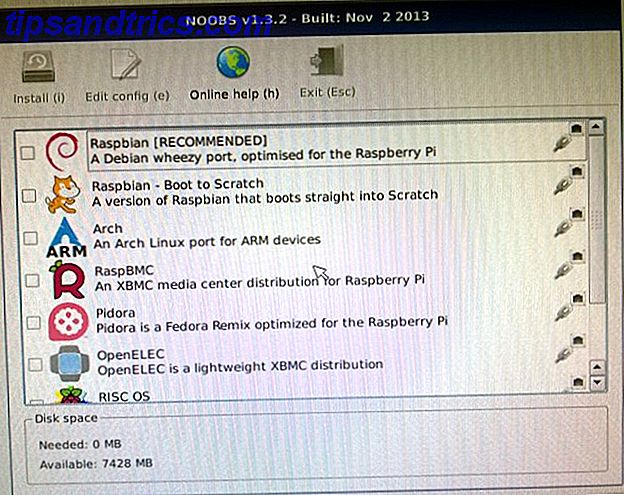Android-gebruikers zijn dol op AirDroid AirDroid - Stuur sms, deel links, stuur bestanden en meer over [Android 2.1+] AirDroid - Stuur sms, deel links, stuur bestanden over & meer [Android 2.1+] In het verleden hebben we veel apps bekeken die kunnen maken je Android-telefoon nog spectaculairder. We hebben in feite een geweldige lijst met de beste 100 Android-apps die we tegenkwamen ... Lees meer, terwijl Apple-gebruikers zweren bij AirDrop Eenvoudig delen van bestanden tussen computers met AirDrop en twee vergelijkbare applicaties [Mac] Deel bestanden gemakkelijk tussen Computers met AirDrop en twee vergelijkbare applicaties [Mac] Hoe vaak heb je een e-mail naar jezelf gestuurd, gewoon om een foto of document tussen computers te verplaatsen? Vaak is het enige voor de hand liggende alternatief duidelijke overkill, zoals het opzetten van een tijdelijke FTP-server op uw ... Lees meer voor snelle, probleemloze bestandsoverdrachten. Dus hoe zou u bestanden overzetten als u een Windows-pc, een iPad en een Android-telefoon had? Probeer Feem, een advertentie-ondersteunde platformonafhankelijke app die beschikbaar is voor Android, iOS, Linux, Mac en Windows.
Cloudopslag-apps zijn een manier om bestanden over te zetten, maar ze zijn niet de beste als je gewoon bestanden wilt sturen naar een collega met drie terminals tegelijk. Als uw werk echter niet gebonden is aan één ecosysteem, kan het overzetten van bestanden tussen apparaten een beetje een hoofdpijn zijn. Feem is een van de weinige apps waarmee je dit kunt doen.
Functionaliteit boven vorm
Wanneer je Feem voor het eerst opent, ben je misschien teleurgesteld over het ontwerp. De app heeft een lelijk logo, onaantrekkelijke lettertypen en geen zelfstudie om je te helpen. Terwijl sommigen van jullie het leuk vinden om zelf dingen uit te zoeken, zou een korte tutorial tijd besparen voor vele anderen. Gelukkig zijn er niet teveel dingen om uit te zoeken. Het kostte me ongeveer vijf minuten om Feem onder de knie te krijgen.
Feem duurt ongeveer 10-20 seconden om apparaten te detecteren. Als u een iOS-apparaat gebruikt, zorg er dan voor dat het scherm is ontgrendeld en Feem open is. Anders wordt het iOS-apparaat niet weergegeven in de lijst met peers op Feem. Op alle andere apparaten moet je Feem op de achtergrond laten draaien om het te gebruiken.

Aan de linkerkant heeft Feem een paar pictogrammen - peers, stuur bestanden, downloads, uploads en instellingen. U hoeft alleen op het pictogram 'verzendbestanden' te klikken om overdrachten te starten. Het kostte me ongeveer 10 minuten om 150 nummers (420 MB) van een Windows-laptop naar een Android-tablet te sturen.
Hoewel u nummers en films naar iOS-apparaten kunt verzenden, worden ze niet weergegeven in de standaardmuziek- of video-apps. De functie "Openen in ..." werkt echter perfect en ik heb zowel video's als nummers geopend in mijn favoriete speler - VLC voor iOS. Helaas worden bulkacties niet ondersteund, dus je moet elke foto afzonderlijk opslaan (naar camerarol) of video (naar VLC, enz.) Op iOS. Dat is niet het geval wanneer u bestanden van iOS naar Windows verzendt.
Op Android was ik teleurgesteld om te zien dat Feem niet opdook toen ik op de knop Delen tikte in de app Galerij. Instashare, dat bestanden overbrengt op Mac-, iOS- en Android-apparaten, kwam in die lijst voor.

Ik kon echter zonder problemen bestanden importeren via de Feem-app. Mijn Android-muziekapp kon alle 150 nummers die ik via Feem heb verzonden probleemloos toevoegen, dus het is een goede app voor bulkbestandsoverdracht van en naar Android. Als u een betere router hebt, kunt u bestanden sneller verzenden.
Lokale chat
Nu je weet dat je bestanden kunt overzetten, zou je niet willen dat je snel ook berichten over verschillende apparaten kunt verzenden? Met Feem's lokale chatfunctie kun je precies dat doen. Als je een functie hebt gewenst om je klembord op verschillende apparaten te synchroniseren, is dit net zo dichtbij als Feem krijgt om je gebeden te beantwoorden.

Ik merkte dat ik de chatfunctie gebruikte om koppelingen naar verschillende apparaten te verzenden. De meldtoon is vervelend, maar er is geen manier om dat te veranderen.
U kunt uw Android-klembord synchroniseren met Windows. Voor Mac-gebruikers schreef Mihir onlangs over Command-C en Scribe, waarmee je je Mac en iOS-klemborden synchroniseert. Synchroniseer je Mac & iOS-klembord met Command-C & Scribe Synchroniseer je Mac & iOS-klembord met Command-C & Scribe De inhoud van je Het klembord van Mac op je iPhone of iPad bevat meestal het verzenden van een e-mail of een bericht, maar dat is omslachtig en inefficiënt. Lees verder .
Vervelende advertenties
Advertenties zijn een andere ergernis bij het gebruik van Feem. Ik heb Feem getest op Windows, Android (telefoon en tablet) en een iPhone en heb een vriend gevraagd het op zijn iPad te gebruiken. Daaronder was de Windows-versie het minst vervelend.

Feem voor Windows vraagt u elke keer dat u het opent een licentie aan te schaffen. Aangezien u de app alleen bij het opstarten van het systeem start, zal de pop-up slechts één keer verschijnen.
Helaas zijn de Android- en iOS-versies van Feem niet zo onopvallend. Er is een banneradvertentie onderaan en een frustrerende pop-upadvertentie die willekeurig wordt weergegeven. De pop-upadvertentie is borderline-spam. Het luidt: "Download nu een gratis spel", zonder aan te geven waar de link zou kunnen leiden.

De plaatsing van de advertenties is zodanig dat u die toevallig raakt. Bovendien zien de pop-upadvertenties er ronduit lelijk uit op tablets.
Hoewel u kunt betalen om advertenties te verwijderen, moet u dit voor elke klant afzonderlijk doen. Feem voor Windows kost $ 4, 99 en de Android- en iOS-versies stellen je elk $ 2 op. De prijs lijkt een beetje steil, vooral omdat het ontwerp niet geweldig is.
Conclusie
Feem is niet perfect, maar het is een goede app om bestanden snel via WiFi te delen. Sommige beperkingen van iOS maken Feem minder bruikbaar dan het zou kunnen zijn. Het mist de lak van AirDroid of Instashare, maar door de platformonafhankelijke beschikbaarheid valt Feem op.
Heb je Feem nuttig gevonden? Welke apps gebruik je om bestanden lokaal te delen? Laat een reactie achter om ons te laten weten.